Vea parandus 0x80070308 Windowsi värskendamisel

- 3216
- 259
- Alberto Sauer II
See viga võib tabada isegi kõige kogenumaid personaalarvutikasutajaid, sest see juhtub tavaliselt äkki. Võib -olla töötate dokumendi kallal või räägite lihtsalt kellegagi veebis ja äkki ilmub uuenemisviga 0x80070308. Mida saate selle parandamiseks teha? Näitame teile, kuidas allpool.

Metoodika tõrke 0x80070308 Windowsi värskenduste installimisel.
Vea peamised põhjused 80070380 Windowsi värskendamisel:
- Võrgu- ja Interneti -ühendus. Kui saate tõrketeate Windowsi värskenduse 80070380, peate kõigepealt veenduma, et teil on hea Interneti -ühendus. Saate taastada võrguühenduse, mida saab teha, klõpsates juhtpaneelil parema hiirenupu võrguühenduse ja valides "Restore".
- Probleemid Microsoft Serveriga. Samuti on tõenäoline, et Microsofti serverid pole saadaval. Enne kui teete oma süsteemis tõsiseid muudatusi, peaksite tõenäoliselt ootama mõni tund, kas viga iseenesest kaob. Kui te pole mõne aja pärast tõrketeadet saanud, võis see juhtuda tingitud asjaolust, et Microsofti serverid pole olnud kättesaadavad, ja sellest ajast alates viga kõrvaldati.
- Puhverserverid ja tulemüürid. Samuti saate Windowsi värskenduskeskuse vigu, kui kasutate puhverserverit Interneti-ühenduse loomiseks või kui teie ühendus läbib kolmanda osapoole tulemüüri. Teoreetiliselt saate probleeme ka sisseehitatud -Windowsi tulemüüri kaudu ühenduse loomisega, kuid tavaliselt on see värskenduste jaoks avatud. Parim viis kontrollida, kas tuletõrjuja põhjustab probleemi, on selle ajutiselt lahti ühendada. Seejärel oodake, kas värskenduse probleem kaob. Vajadusel saate Windowsi käsitsi värskendada, et kontrollida tulemüüri sulgemist. Sama põhimõte kehtib ka puhverserveri kohta. Lülitage puhverserver välja ja ühendage otse Internetiga, et näha, kas see probleemi lahendab.
- Viirused ja pahatahtlikud programmid. Teine Windowsi uuendamise keskuse vigade põhjus on arvutinfektsioon koos viiruse või pahatahtliku tarkvaraga. Kui testisite kõiki lahendusi ja teil on endiselt raskusi, kasutage viirusetõrjeprogrammi või viirusetõrjetarkvara ning täitke täielik kontroll.
Probleemide parandamine registritoimetajas
Kui kasutaja seadistab Windowsi põhjal arvutisüsteemis tarkvara/rakenduse, riistvara või seadme draiveri, salvestatakse nende esialgsed konfiguratsiooniparameetrid võtmete ja väärtuste kujul konkreetses hierarhilise salvestusruumi konkreetses süsteemis Andmebaas, mida nimetatakse registriakendeks. Tarkvara või riistvara kasutamise ajal värskendatakse nende konfiguratsioonide muudatusi registris. Lisaks on juhtpaneeli seadetes tehtud muudatused, failide assotsiatsioonid, Windowsi komponendid jne. D. Arvuti kasutamise ajal värskendatakse neid ka registris.
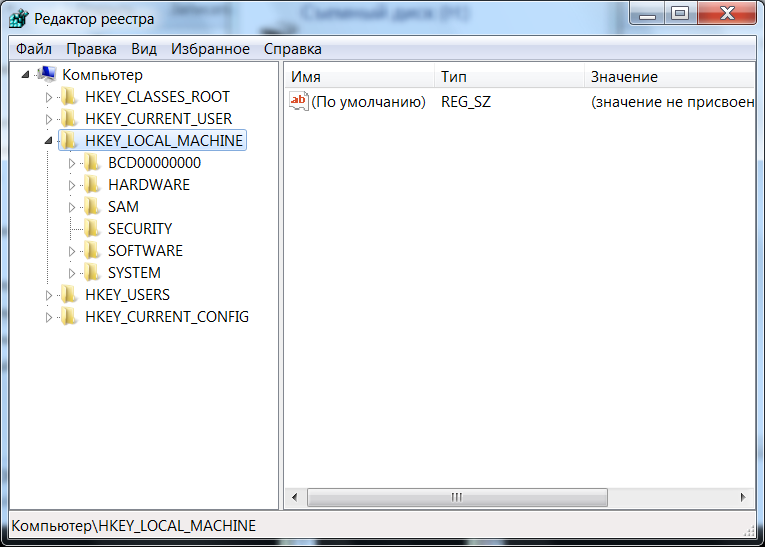
Tarkvara ja süsteemikomponendid kaevandavad oma viimase konfiguratsiooni registrist täitmise ajal, et jätkata oma tööd vastavalt praeguse kasutaja määratud sätetele. Register teenindab ka põhitegevuse indeksit, tuvastades teabe süsteemi aja kohta. Register on kriitiline tegur, mis määrab arvuti stabiilsuse, töökindluse ja jõudluse. Enamik arvutiprobleeme on põhjustatud süsteemi registri vigadest. Valed registrivõtmed, mis on jäänud jälgedeks rakendustega, mida enam arvutist ei kasutata ega eemaldata, ja t. D., Võib põhjustada probleeme, sealhulgas süsteemi jõudluse halvenemine kiiruse, töökindluse jms osas. D., rikked, külmutamine jne. D.
Sihtmärk
Windowsi register on arhiiv Windowsi komponentide konfiguratsiooniparameetrite, installitud seadmete/tarkvara/rakenduste ja palju muu kogumise ja salvestamise arhiivina. Windowsi komponent, riistvara või tarkvara eraldab registri kirje või sellega seotud võtmed igal ajal. Samuti muudab ta täitmise ajal registriregistrit või vastavaid võtmeid. Kui võtmed lisatakse registrisse, sorteeritakse andmed arvuti või kasutaja jaoks konkreetsete andmetena, et mitmeid kasutajaid toetada.
Asukoht
Operatsioonisüsteemides, mis põhinevad Windows NT -l, näiteks Windows XP, 2000 ja 2003, salvestatakse registrifailid kausta WindowsSystem32Config. Neid faile nimetatakse:
- Tarkvara;
- Süsteem;
- Sam;
- Turvalisus;
- Vaikimisi;
- Userdiff.
Neil failidel pole laiendit. Lisaks on süsteemi igale kasutajale vastavates dokumentides ja seadete kaustas veel üks registrifail nimega NTUSER.Dat. Failis nTuser.DAT salvestas kõik konkreetse kasutaja jaoks spetsiifilised sätted. Need sätted vaikesüsteemi sätete tuvastamise kohta, kui kasutaja sissepääs süsteemi siseneb.
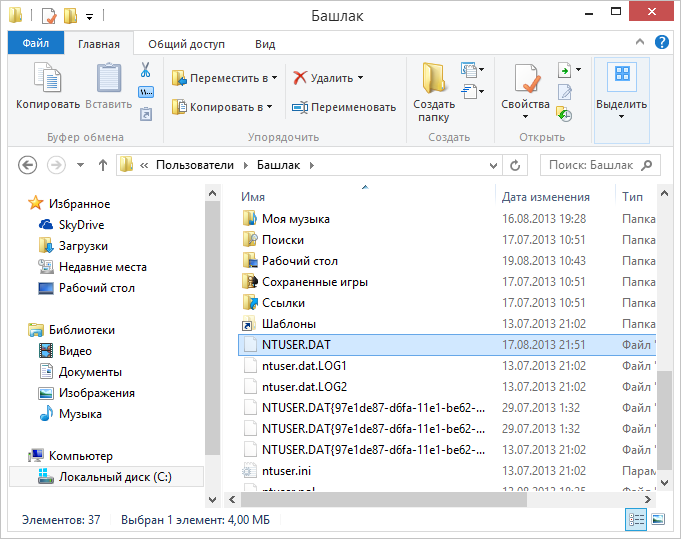
Kuidas saab tekkida registriprobleeme
Windowsi register kogub jätkuvalt suure hulga soovimatuid, vananenud ja valesid andmeid, mis jäävad peamiselt tundmatuteks programmideks. Tarbetute dokumentide kogunemise kõige levinumad põhjused:
- Programmide, eriti video, heli, fotode, graafika ja mängude sagedane installimine ja kustutamine;
- Interneti -saitide vaatamine, mis loovad automaatselt selliseid komponente nagu aktiivne X, ja juurdepääs pahavaraga soovimatutele sõnumitele;
- Liiga paljude programmide lisamine süsteemile;
- Juhtpaneeli seadete sagedane muutus;
- Seadmete sagedane muutus, kõvaketas, mälu, juhtkangid, monitor, printer või skanner;
- Sisseehitatud spioonikomponentidega programmide paigaldamine;
- Viirused, troojalased ja võtmed ning T registrid jne. D.
- Liiga paljude ebavajalike dokumentide kogunemine aja jooksul suurendab registri suurust ning muudab selle killustatud ja kahjustatud.

Kuidas registriprobleemid mõjutavad teie süsteemi
Windowsi register, mille suurus suureneb ebavajalike kirjete kogunemise tõttu, mis on killustatud ja kahjustatud, põhjustab valesti kaugete programmide jälgede tõttu, põhjustab järgmist:
- Arvutisüsteemi jõudluse halvenemine. Süsteemi kiirus väheneb märkimisväärselt, kuna iga aktiivne protsess/rakendus vajab rohkem aega registri poole pöördumiseks ja selle salvestamise vastuvõtmiseks/muutmiseks. Tiuaaja probleem viib ka programmi vea sagedaste programmideni;
- Vähenenud usaldusväärsus. Aktiivsel protsessil/rakendusel ei pruugi olla juurdepääs vastavale registriregistrile suurenenud suuruse killustatuse tõttu, mis viib programmide ootamatu lõpuni. See sunnib kasutajat kaotama varjatud andmed;
- Vähenenud stabiilsus. Killustatud, aeglane register nõuab palju aega sellele aktiivsete programmide ja riistvaraseadmetega saadetud taotluste täitmiseks ning põhjustab süsteemi ja taaskäivitamist;
- Süsteemitõrge. Liigne kahjustus registrile võib isegi süsteemi laaditud.
Miks vajate registripuhasti
Kui märkate oma arvuti kiiruse vähenemist, mitut ripub või pikka aega, võite seda tajuda kui registri olekus halvenemise algust. Teie registrit tuleb puhastada, see tähendab, et vananenud, ebasoovitavad ja kehtetud kirjed tuleks teie registrist tuvastada ja kustutada. Kui olete arvutispetsialist. Hoiatusena pole redigeerija abil registri puhastamine nii lihtne ja ohutu. Registri salvestamise tahtmatu muutmise või eemaldamise tõenäosus, mis on teie süsteemi normaalse töö jaoks ülioluline, on võrreldamatult suurem kui salvestuse eemaldamise tõenäosus, mis tegelikult kustutatakse. Teie süsteem võib olla parandamatult kahjustatud.
Süsteemiregistri järjekorda seadmiseks on alati soovitatav kasutada regulaarselt registripuhastajat tarkvara. Registri puhastusvahend skaneerib teie registrit ja tuvastab soovimatud märkused, mis kustutatakse. Ta vabastab tarbetuid märkmeid alles pärast teie kinnitust ja jätab olulised andmed registri kohta puutumata. See tagab, et saate oma süsteemide jõudluse taastada mitmes hiireklõpsis, kartmata teie süsteemi kahjustamist. Pole võimalust oluliste dokumentide eemaldamiseks ja seetõttu on tööriist ohutu.
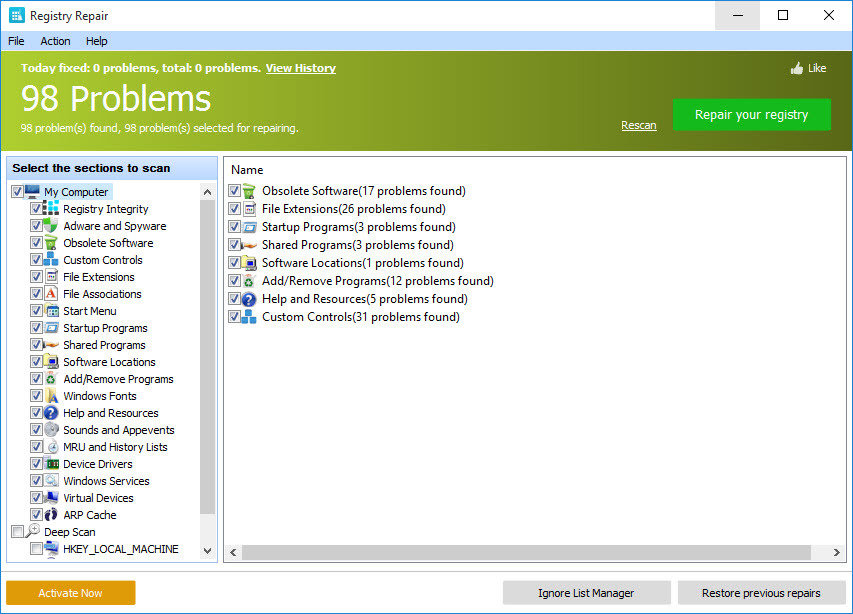
Registripuhasti kasutamise eelised
Registri puhastusprogramm ei skaneeri mitte ainult süsteemiregistrit registri ebasoovitavate dokumentide tuvastamiseks ja puhastamiseks, vaid ka süsteemiregistri defragmeerimiseks, muutes selle kompaktseks ja vabastades kõvakettale. Aktiivsetel protsessidel/rakendustel on võimalus takistada vastavatele registrimärkustele nii konfiguratsiooniparameetrite saamiseks kui ka täitmisprotsessis neid muuta. Süsteemi kiirus suureneb ja süsteem taastatakse kõrgeimale jõudlusele. Tüütuid vigu saab vältida.
- Aktiivsed protsessid/rakendused saavad kiiresti ja hõlpsalt pöörduda vastava registriga, vältides programmide ootamatut lõpuleviimist. Kasutajad ei pea maskeeritud andmeid kaotama ja süsteem muutub usaldusväärsemaks.
- Puhas, kompaktne ja kiire register võib viivitamatult kätte saada aktiivsete programmide ja riistvara seadmetega saadetud taotlused, vältides süsteemi hõljumist ja taaskäivitamist. See lisab süsteemile stabiilsust.
- Hiljuti installitud programmid saavad hõlpsalt luua registri kirjeid ja salvestada nende konfiguratsiooniparameetrid puhta registrisse.
Ennetamine on parem kui ravi. Selle asemel, et teie registri prügi kogumine ja puhastamine ootab, säilitab regulaarne puhastamine teatud sagedusega pidevalt süsteemi jõudlust. Tarkvara registripuhastaja pakub planeerimisriistu, milles saate skannimist ajakava järgi konfigureerida ja registri puhastada. Isegi kui unustate registri puhastamist hakata, alustab registri puhastusprogramm automaatselt skannimist ja puhastamist kavandatud ajal. Teie registri regulaarne puhastamine ei võimalda kahjustusi ja teie süsteem on süsteemi rikke eest täielikult kaitstud. Registri puhastusprogramm jätab süsteemi registri ka enne iga puhastuse tegemist, andes teile võimaluse oma süsteem vajadusel varajases etapis tagastada.
Lisaks registri puhastamisele aitavad mõned registripuhastusprogrammid ka teie süsteemi jõudlust optimeerida. Teie süsteemide kiiruse aeglase käivitamise ja vähendamise põhjused lisaks registreerimisprobleemidele on ka käivitatud programmide arv. Hoolimata asjaolust, et teie arvuti toimimiseks on vaja teatud käivitusprogramme, on mõned neist tavaliselt nende rakenduste käivitamisel allalaadimiseks häälestatud. Neid programme ei nõuta tavaliselt enne, kui kasutate tegelikult rakendust, kuhu nad kuuluvad, ja ülejäänud aeg käivitatakse taustal ilma vajaduseta, tarbides süsteemi ressursse. Käsku saate kasutada MSCONFIG -i programmide valimiseks, mis laaditakse käivitamise ajal üles, kuid jällegi pole see lihtne ja ohutu.
Niisiis, kui Windows 7 värskendamise proovimisel seisate silmitsi veaga 80070380:
- Avage regedit ja minge HKLM \ komponentide juurde;
- Eemaldage ootel olevate väärtus;
- Klõpsake nuppu Jah, kui päringu ilmub, siis sulgege regedit.
Nüüd alustage Windowsi värskenduskeskust uuesti. Probleem tuleks lahendada. Vastasel juhul jätkake järgmiste meetodite juurde probleemide kõrvaldamiseks.
Kontrollimine ja silumine süsteem
Enne Windows 7 põhjal asuva arvutiga probleemi lahendamist on alati soovitatav skannida ja kõrvaldada kõik peamised probleemid, mis mõjutavad teie arvuti tervist ja jõudlust:
- Laadige alla arvuti taastamise ja optimeerimise tööriist Windows 10, Windows 8, Windows 7, Win XP, Vista - Microsoft Gold Certified).
- Windowsi registri probleemide leidmiseks klõpsake nuppu "Alustage skannimist", mis võib PC -ga probleeme tekitada.
- Kõigi probleemide lahendamiseks klõpsake nuppu "Taasta kõik".
Iganädalase (või igapäevase) automaatsete ülevaatuste seadistamine aitab vältida süsteemseid probleeme ja tagada teie arvuti kiire ja probleemideta töö. Värskendusviga 0x80070308 on tavaliselt põhjustatud valesti konfigureeritud süsteemifailidest, mis loovad teie opsüsteemis registrivead.
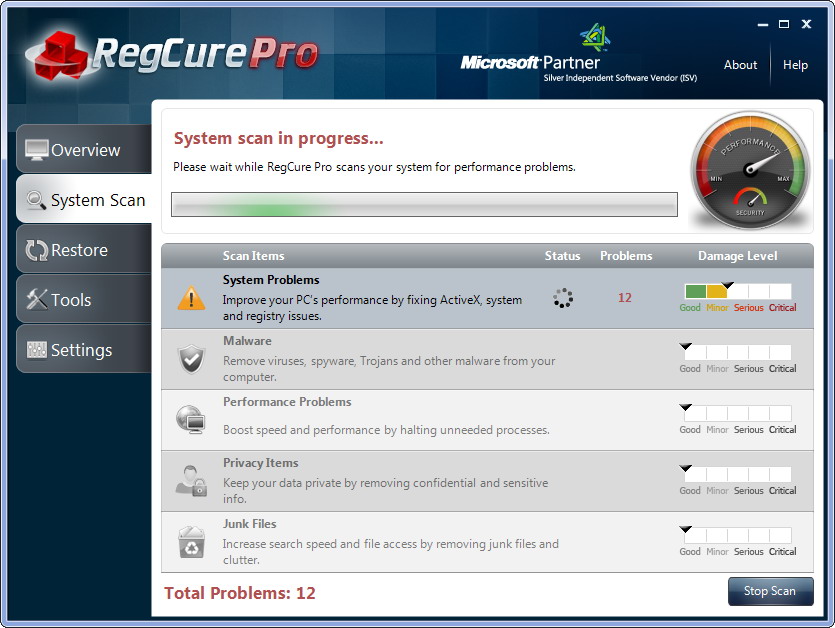
Windowsi vead võivad viia programmi külmumiseni, vähendades arvuti jõudlust, süsteemi tõrkeid, arvuti külmutamist ja paljusid teisi. Registreerimisvead ilmnevad tavaliselt siis, kui vanade peale on paigaldatud uued programmid ilma nende täieliku eemaldamiseta. See võib viia registri ebaõnnestumiste ja veateadeteni. Nende vigade teine potentsiaalne põhjus võib pärineda pahavarast, näiteks reklaam, spioonitarkvara ja viirused. Siin on mõned viisid värskendusviga 0x80070308 parandamiseks.
Regcure pro
Üks parimaid lahendusi süsteemi jälgimiseks ja rikke parandamiseks.
- Pärast koormuse lõpuleviimist installige programm, klõpsates nuppu "Perform" või "jah".
- Pärast Regcure Pro avamist klõpsake vahekaardil "Süsteemi skaneerimine"
- Kui skannimine on lõpule viidud, valige lihtsalt "Parandage kõik" ja kõik on valmis!
Plumbbytes
Mõnikord töötab teie arvuti aeglaselt spionaaži, reklaami ja kahjuliku tarkvara tõttu, mida te isegi ei kahtlustanud. Seetõttu soovitame alati kontrollida hoolikalt kontrollimist.
- Laadige alla ja installige plumbytes
- Valige "Jah" ja klõpsake siis nuppu "Salvesta" või "Perform"
- Pärast Plumbytese installimist avaneb see. Valige vahekaart Süsteemi skannimine ". Käivitage süsteemi täielik skaneerimine ja uurige tulemusi. Kui leitakse ähvardusi, valige lihtsalt "Õiged ohud".
See on kõik, sa lõpetad. Teie arvutit kaitstakse nüüd kõigi spiooni-, pahavara- ja reklaamiprogrammide eest.

Juhtide asjakohasuse kontrollimine
Draiver on tarkvara, mis aitab arvuti riist- ja tarkvara omavahel suhelda. Seadmete draiverite värskendamine, et toimida üsna lihtsaks. Külastage oma arvuti tootja veebisaiti ja leidke selle mudel. Niipea, kui selle leiate, otsige Draiveri hiljutisi versioone. Laadige need kõik alla. Paigaldage need ükshaaval ja taaskäivitage need, kui seda pakutakse. Kõigi draivide värskendamiseks saate kasutada ka kolmandat osa -osalist tarkvara, näiteks DriverAGENT. Tarkvara tagab, et kõiki teie arvuti draivereid värskendatakse ja töötavad ilma tõrgeteta.
Silumine teenuse seadistamisega
Windowsi teenused on Microsoft Windowsi opsüsteemi põhikomponent ja võimaldab teil luua ja hallata pikaajalisi protsesse. Erinevalt tavapärasest tarkvarast, mille lõppkasutaja käivitab ainult süsteemi sisenemisel, saab Windowsi teenuse käivitada ilma kasutaja sekkumiseta ja saab jätkata pikka aega pärast seda, kui kasutaja süsteemist väljumine. Teenused töötavad taustal ja lülitage masina laadimisel tavaliselt sisse. Arendajad saavad käivitada teenuseid, luues teenustena installitud rakendusi, mis sobivad ideaalselt serverites kasutamiseks, kui on vaja pikaajalist tööd ilma teiste sama süsteemi kasutajate sekkumiseta. Teenused kontrollivad laia valikut funktsioone, sealhulgas võrguühendused, kõlarite heli, andmete varundamine, kasutajaarvestuse andmed ja kuvamine värv. Windowsi teenused täidavad sama funktsiooni nagu UNIX -protsessid.
Mis on Windows Service Manager
Windowsi teenuseid kontrollitakse teenusehalduri paneeli kaudu. Paneelil kuvatakse teenuste loend ning iga nime, kirjelduse, tingimuse (käivitatud, peatatud või peatatud) ja teenuse tüübi jaoks. Topeltklõps teenusel paljastab oma atribuudid üksikasjalikumalt. Sõltuvalt olukorrast saate käivitamise või jätkata peatada, peatada, käivitada, edasi lükata või jätkata. Saate muuta ka stardimehhanismi (käsitsi või automaatne) või määrata konto.
Windowsi teenused jagunevad üldiselt kolme kategooriasse, sõltuvalt nende kontrollitud toimingutest ja rakendustest: kohalikud teenused, võrguteenused ja süsteem. Kolmanda osapoole rakendused, näiteks viirusetõrjetarkvara, saavad installida ka oma teenused. Kasutaja saab teenuseid administraatori õigustega eemaldada, kuid kuna see võib viia opsüsteemi ebastabiilse tööni, tuleks seda teha ainult vajadusel ja ettevaatlikult.
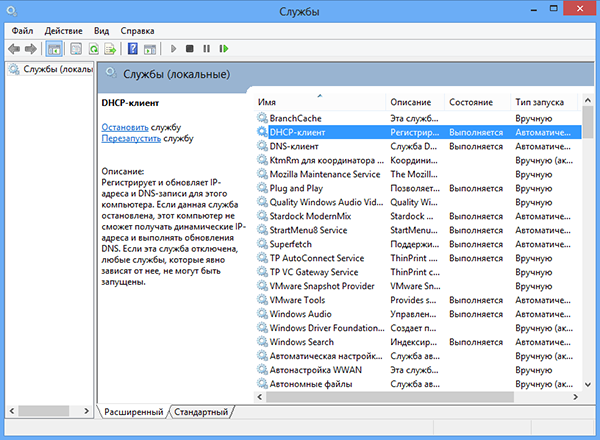
Erinevused Windowsi ja tavapäraste rakenduste vahel
Startmehhanism - lõppkasutaja käivitab tavalise rakenduse töölauast või menüüst "Start". Näited hõlmavad veebibrausereid, tarkvara dokumentide redigeerimiseks ja programme PDF -i lugemiseks. Windowsi teenused käivitatakse siis, kui masin on sisse lülitatud. Pange siiski tähele, et tavalised rakendused saab lisada menüü Start'i kausta "Auto" ja sel juhul käivitatakse need automaatselt pärast opsüsteemi töö lõpuleviimist. Kasutajaliides - erinevalt tavalistest rakendustest pole Windowsi teenustel kasutajaliidest; Nad töötavad taustal ja kasutaja ei suhtle nendega otse. Windowsi teenus ei peatu, kui kasutaja lahkub arvutist; Toimub regulaarne rakendus.
Paar eksemplari - seadmes töötab ainult üks Windowsi teenuse koopia. Tavapärased rakendused võivad lubada mitut eksemplari, kui mitu kasutajat sisenesid süsteemi ühes arvutis. Administraatori õigused - Windowsi teenused käivitatakse tavaliselt administraatori õigustega, isegi kui kasutaja, kes ei ole administraator, on süsteemi sisestanud ja kasutab arvutit. Windowsi keskmine teenus on tavalise rakendusega võrreldes masina üle suurem kontroll.
Windowsi teenuste näited
Active Directory Service on Windowsi võrkude jaoks välja töötatud Microsofti teenus. See lülitatakse vaikimisi enamikus Microsoft Windows Serveri süsteemides sisse. Active Directory kontrollib domeeni ja funktsioonide tsentraliseeritud juhtimist, mis on seotud identifitseerimisega. Esialgne näidisteenus ja Superfetch - kiirendab opsüsteemi ja rakenduste käivitamist, mis on tingitud vahemällu salvestamisest, mis on sageli kasutatavate failide, raamatukogude ja komponentide vahemällu salvestamine. Seda tehakse rakenduse kasutamise ja käitumise jälgimisega. Intellektuaalne ülekandeteenus taust - see teenus hõlbustab prioriteetide reguleerimist ja failide asünkroonset ülekandmist arvutite vahel tasuta läbipääsu riba kaudu. See mängib võtmerolli tarkvarauuenduste edastamisel serveritelt klientidele, samuti failide edastamisel Microsoft sõnumite kiirsõnumitele.
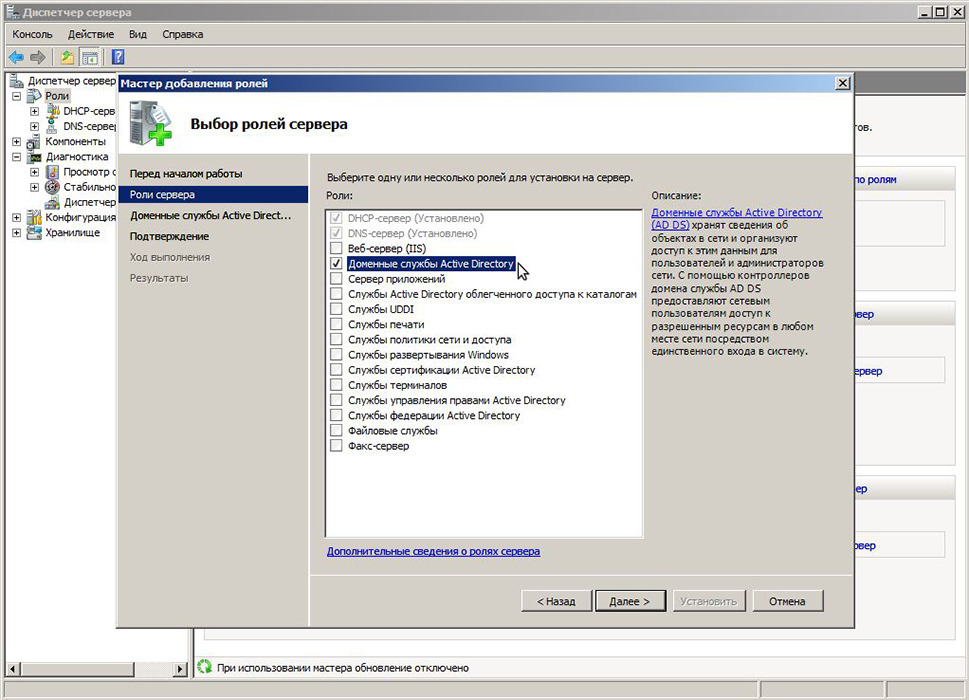
DNS -i klienditeenindus - see teenus võimaldab IP -aadressi domeeninimesid ja vahemällu salvestab need andmed.
Arvutiteenus - võimaldab kasutajatel hõlpsalt naabruses asuvates arvutites levinud ressursse leida. Kogu teave kogutakse ühest arvutist (mida nimetatakse peamiseks vaatlejaks) ja muud arvutid on selle arvutiga seotud, et saada teavet üldiste ressursside kohta. Interneti -teenus (ICS) - ICS võimaldab teil kasutada ühte Interneti -ühendatud seadet teiste seadmete pääsupunktina. Juurdepääs võib olla lairiba Etherneti, mobiilsideteenuse või muu lüüsi kaudu. Marsruudi- ja kaugjuurdepääsu teenus - see teenus võimaldab teil luua rakendusi, mis kontrollivad kaugjuurdepääsu võimalusi ja marsruutimiseks Windowsi opsüsteemi. See võimaldab masinal tegutseda võrgu ruuterina.
Arendajad kasutavad neid sageli taustal töötamiseks vajalike funktsioonide jaoks, näiteks võime jälgida jõudluse andmeid ja reageerida nendele läviväärtustele. Teenuseid saab luua ka Microsoft Visual Studio projektidena, arendades koodi, mis määrab, milliseid käske saab teenusele saata, ja milliseid toiminguid nende käskude saamisel tehakse. Pärast rakenduse loomist ja kokkupanekut saab selle teenusena installida, käivitades käsurea utiliidi InstalUTIL.Exe ja seejärel tee käivitatava teenuse faili juurde. Seejärel kasutage teenuse seadistamiseks teenuse juhtimishaldurit. Lisaks saab teenuseid konfigureerida serveri vaatleja "teenuse" abil või kasutades klassi ServiceController. Vea 80070380 kõrvaldamiseks ja kui teenus käivitatakse, kuid ei tööta, käitume nii:
- Avage utiliit "Perform" ja juhtige selle jaoks teenuste meeskonda.MSC;
- Värskenduse "Klõpsake" keskuses ... "ja klõpsake nuppu" Stop "keskus";
- Leiame otsingu kaudu Softwaredistributi kausta ja nimetame selle ümber jaotises SoftwareditRibution12;
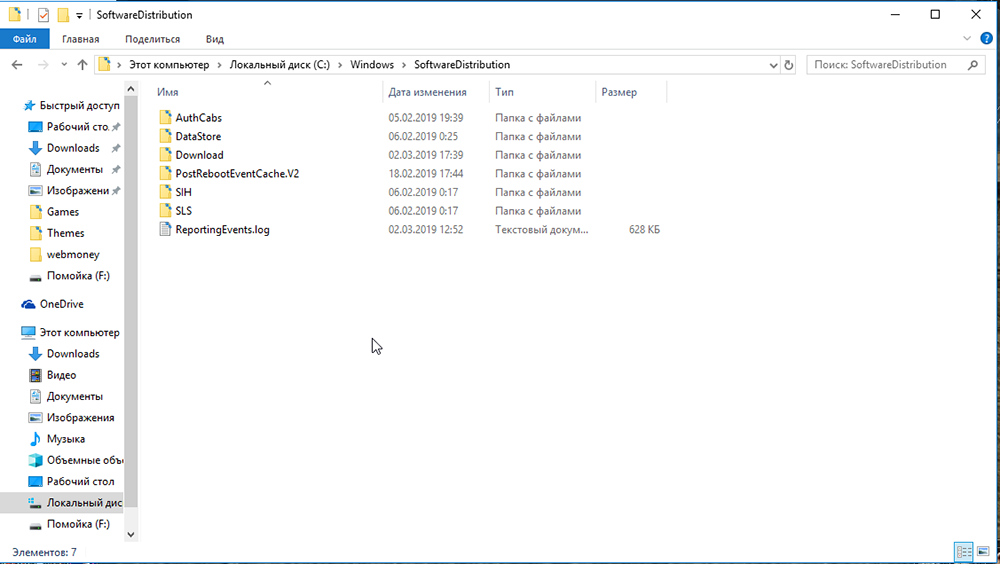
- Lülitage viirusetõrje välja, laadige alla optimeerijad ja muud programmid;
- Naaseme aknasse "Teenindus" ja tõmmake teenust uuesti välja, kasutades üksust "Launch";
- Taaskäivitame arvuti.
Pärast seda tuleks probleem kõrvaldada.
Operatsioonisüsteemi veeretamine
Operatsioonisüsteemi tagasivõtmine aitab arvutit tagastada olekusse, milles süsteem oli enne viga. Teenuse kasutamiseks järgige järgmisi toiminguid:
- Vajutage starti ja sisestage klaviatuurile "Süsteemi taastamine";
- Valige avanevas aknas "süsteemi taastamine";
- Valige üks saadaolevatest taastamispunktidest ja järgige viisardi juhiseid;
- Pärast toimingu lõpuleviimist taaskäivitage arvuti.
Valmis! Nüüd peaks viga kaduma.
Uuendusviga 0x80070380 on väga levinud. Ülaltoodud lahendused aitavad teil sellest tõenäoliselt igaveseks lahti saada. Kui olete juba sarnase probleemiga kokku puutunud või teate muid võimalusi selle kõrvaldamiseks, jagage meie lugejatega selle artikli kommentaarides.
- « Kernel -jõu kood 41 Windowsis - põhjused ja kõik viisid kõrvaldamiseks
- Windowsi kaustad ei avatud - probleemile lihtsad lahendused »

